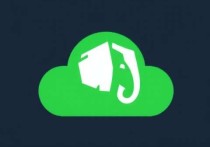在腾讯云服务器上安装Apache,详细指南
在腾讯云服务器上安装Apache的详细指南包括:登录云服务器、更新系统和安装依赖、使用包管理器安装Apache、配置防火墙开放HTTP/HTTPS端口、启动并验证Apache服务、创建虚拟主机配置文件、测试安装效果以及优化和安全设置。
随着互联网的快速发展,越来越多的企业和个人选择将网站托管在云服务器上,以获得更好的性能和安全性,腾讯云作为国内领先的云服务提供商,提供了稳定可靠的云服务器(CVM)服务,本文将详细介绍如何在腾讯云服务器上安装和配置Apache Web服务器,帮助您快速搭建一个高效的网站托管环境。
什么是Apache?
Apache HTTP Server(简称Apache)是全球使用最广泛的开源Web服务器软件之一,它以其高性能、高可靠性和丰富的功能模块而闻名,支持多种操作系统,包括Linux、Windows等,Apache能够处理大量的并发请求,适用于各种规模的网站,从个人博客到大型企业网站。
选择合适的腾讯云服务器配置
在安装Apache之前,首先需要选择一个合适的腾讯云服务器配置,腾讯云提供了多种规格的云服务器,您可以根据自己的需求选择合适的配置。

- CPU和内存:对于一般的网站托管,选择2核4GB的配置已经足够,如果您的网站预计会有较大的访问量,可以考虑升级到4核8GB或更高配置。
- 存储:选择合适的存储空间,建议选择SSD云盘,因为它具有更快的读写速度。
- 镜像:选择一个支持Apache的Linux发行版,如CentOS或Ubuntu,这些系统有丰富的社区支持,安装和配置Apache会更加方便。
登录腾讯云服务器
购买并启动云服务器后,您需要通过SSH客户端登录到服务器,如果您不熟悉SSH,腾讯云控制台也提供了便捷的终端登录功能。
- 获取服务器的公网IP地址:在腾讯云控制台中,找到您的云服务器实例,获取其公网IP地址。
- 使用SSH登录:在终端中输入以下命令,其中
your_server_ip替换为您的服务器公网IP,username替换为您的用户名(通常是root或admin):ssh username@your_server_ip
安装Apache
在登录到服务器后,接下来安装Apache,以下是基于CentOS和Ubuntu系统的安装步骤。
在CentOS上安装Apache
- 更新系统包:
sudo yum update -y
- 安装Apache:
sudo yum install httpd -y
- 启动Apache服务:
sudo systemctl start httpd
- 设置Apache开机启动:
sudo systemctl enable httpd
在Ubuntu上安装Apache
- 更新系统包:
sudo apt update -y
- 安装Apache:
sudo apt install apache2 -y
- 启动Apache服务:
sudo systemctl start apache2
- 设置Apache开机启动:
sudo systemctl enable apache2
配置防火墙
为了确保Apache能够正常工作,需要配置防火墙以允许HTTP(端口80)和HTTPS(端口443)流量。
在CentOS上配置防火墙
- 允许HTTP和HTTPS流量:
sudo firewall-cmd --permanent --add-service=http sudo firewall-cmd --permanent --add-service=https
- 重新加载防火墙规则:
sudo firewall-cmd --reload
在Ubuntu上配置防火墙
- 安装UFW(Uncomplicated Firewall):
sudo apt install ufw -y
- 允许HTTP和HTTPS流量:
sudo ufw allow 80/tcp sudo ufw allow 443/tcp
- 启用UFW:
sudo ufw enable
测试Apache安装
安装完成后,可以通过浏览器访问您的服务器公网IP地址,如果看到Apache的默认欢迎页面,说明安装成功。
- 打开浏览器,输入以下地址:
http://your_server_ip - 查看默认页面:如果看到“Apache/2.4.57 (Ubuntu) Server at your_server_ip Port 80”或类似内容,说明Apache已经成功安装并运行。
配置Apache
配置虚拟主机
为了托管多个网站,可以配置虚拟主机,编辑Apache的配置文件:
sudo nano /etc/apache2/sites-available/000-default.conf
在文件中添加以下内容:
<VirtualHost *:80>
ServerAdmin webmaster@localhost
DocumentRoot /var/www/html
ServerName your_domain.com
ServerAlias www.your_domain.com
<Directory /var/www/html>
Options Indexes FollowSymLinks
AllowOverride All
Require all granted
</Directory>
ErrorLog ${APACHE_LOG_DIR}/error.log
CustomLog ${APACHE_LOG_DIR}/access.log combined
</VirtualHost>
保存并退出,然后重启Apache服务:
sudo systemctl restart apache2
配置SSL证书
为了提高网站的安全性,建议配置SSL证书,腾讯云提供了免费的SSL证书,您可以在腾讯云控制台中申请并下载。
-
安装SSL证书: 将证书文件(
cert.pem)和私钥文件(key.pem)上传到服务器的/etc/apache2/ssl/目录。 -
编辑Apache配置文件:
sudo nano /etc/apache2/sites-available/default-ssl.conf
-
添加以下内容:
<IfModule mod_ssl.c> <VirtualHost _default_:443> ServerAdmin webmaster@localhost DocumentRoot /var/www/html ServerName your_domain.com ServerAlias www.your_domain.com SSLEngine on SSLCertificateFile /etc/apache2/ssl/cert.pem SSLCertificateKeyFile /etc/apache2/ssl/key.pem <Directory /var/www/html> Options Indexes FollowSymLinks AllowOverride All Require all granted </Directory> ErrorLog ${APACHE_LOG_DIR}/error.log CustomLog ${APACHE_LOG_DIR}/access.log combined </VirtualHost> </IfModule> -
启用SSL模块:
sudo a2enmod ssl
-
重启Apache服务:
sudo systemctl restart apache2
优化Apache性能
为了提高Apache的性能,可以进行以下优化:
- 调整MaxClients参数:根据服务器的内存和CPU资源,调整MaxClients参数以优化并发连接数。
- 启用KeepAlive:通过启用KeepAlive,可以减少重复连接的开销,提高服务器性能。
- 配置缓存:使用浏览器缓存和服务器端缓存,减少重复请求,提高加载速度。
安全设置
为了确保Apache服务器的安全,可以采取以下措施:
- 限制访问:通过配置防火墙和iptables,限制不必要的端口访问。
- 定期更新:定期更新Apache和操作系统,修复已知的安全漏洞。
- 配置日志监控:启用日志监控,及时发现异常访问和攻击行为。
在腾讯云服务器上安装和配置Apache是一个相对简单的过程,但需要仔细操作以确保服务器的安全和性能,通过本文的详细指南,您可以轻松地在腾讯云服务器上搭建一个高效、安全的Web服务器环境,无论是个人网站还是企业级应用,Apache都能提供稳定可靠的服务,帮助您实现业务目标。